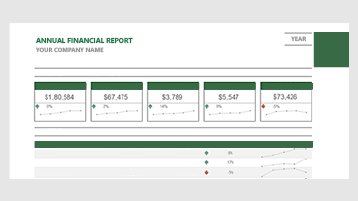管理企業財務

追蹤貴公司的財務狀況是關鍵。 在 Microsoft Excel中,您可以使用眾多範本之一來開始使用或建立活頁簿來自行追蹤。
我會學到什麼?
-
如何追蹤營收和支出
-
如何預測您的財務狀況
我需要什麼?
-
15 分鐘
-
Excel (桌面或網頁版)
有時候您只是想要追蹤銷售和支出的接收營收。 方法如下:
-
在 Excel 中開啟新的活頁簿。
-
建立一組您要追蹤的標題,例如銷售標識符、銷售總額等等。 您可以選擇將收入和支出分開,也可以將它們放在一起。 有點像顯示存款和交易的銀行帳戶總帳。
-
新增幾列數據之後,您會想要將數據轉換成表格。 選取數據範圍內的儲存格,然後選取 [格式化為表格]。
-
選擇您喜歡的 表格樣式 。
-
功能區中會顯示 [數據表設計 ]。 將其選取。
-
選擇 [表格樣式選項] 區段中的 [合計列],以及自動加總支出或銷售數據等項目的數據列。
需要協助嗎? 若要深入瞭解,請移至設定 Excel 表格格式 。

Excel 可以根據每個專案的簡易歷程記錄,自動建立業務營收和支出的預測。
-
在 Excel 中新增營收清單。 在一欄中建立「日期」標題,在另一欄建立「營收」。 您可以視需要將資訊細化,從每天到每周,甚至每年。
-
選取 [預測工作 表> 數據]。
-
選擇 [預測結束]。 您也可以移至 [ 選項 ] 並設定更詳細的資訊。
-
新的工作表將會建立,其營收預測為 [較低] 和 [最高信賴度]。 這也會包含圖表。
需要協助嗎? 瞭解如何 在 Windows 版 Excel 中建立預測。